如何制作分屏视频呢?别急,今天小编给大家带来了使用Wondershare Filmora for Mac制作分屏视频的教程,提供了令人惊叹的分屏模板,可以轻松高效地制作视频,感兴趣的朋友快来跟小编看看吧!
1.添加视频剪辑
启动 Wondershare Filmora for Mac 应用程序并通过单击“导入”按钮或使用文件菜单添加视频文件来导入媒体文件。
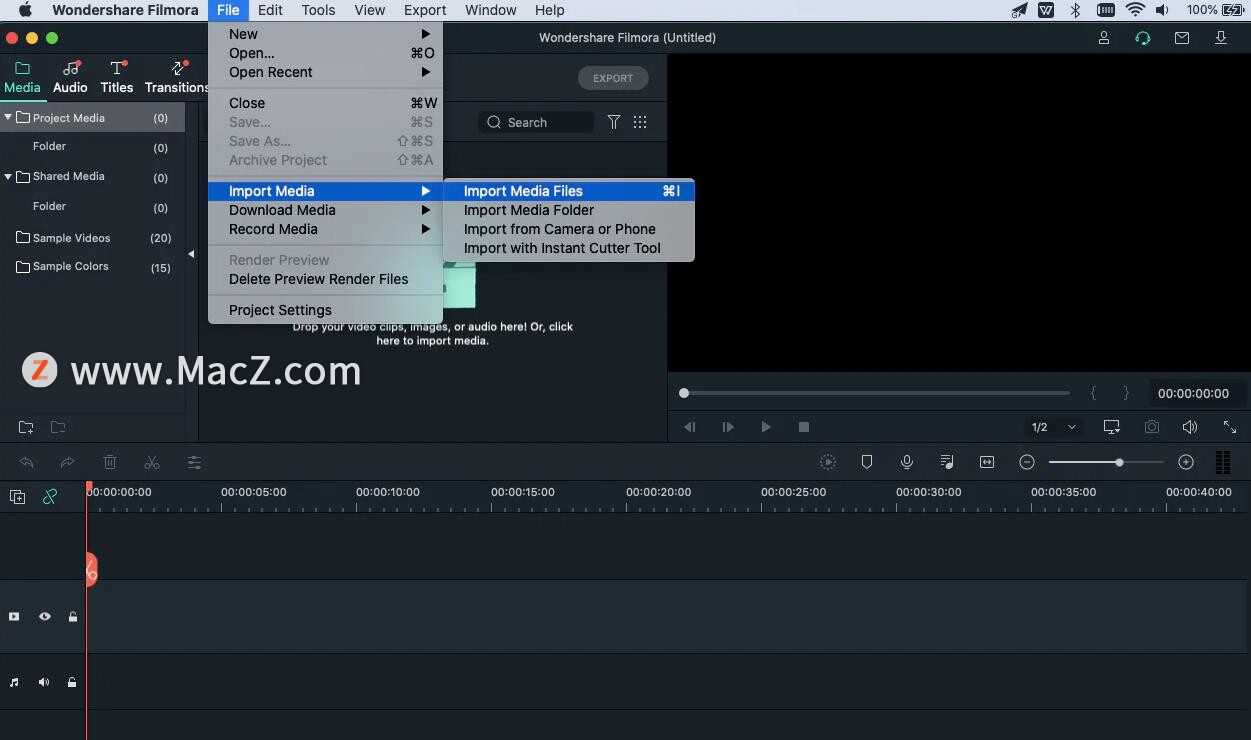
如何在 iPhone、iPad 和 Mac 上管理和取消您的应用订阅?
许多应用程序在 iPhone 上提供免费试用,以吸引客户购买定期付费的月度订阅。但是,如果您不再想继续免费试用或按月付费服务,并想取消应用订阅怎么办?以下是从 iPhone、iPad 或Mac 上查看和取消应用订阅的方法。
2.选择分屏模板
点击顶部的“分屏”选项,引导您进入要选择的模板列表。从 0多种布局中,根据您添加到时间线的视频剪辑数量选择所需的模板。您可以在查看器窗口中预览布局,并将所需模板放置在时间轴上所需位置。现在,使用倒放图标在布局上排列视频剪辑,并在放置后分别调整视频剪辑。

3.导出分屏视频
就是这样!您现在已经在 Wondershare Filmora for Mac 中成功创建了分屏视频。您可以进一步编辑、预览视频并将其导出为所需的格式。

以上就是小编给大家带来的全部内容,希望对您有所帮助,更多实用Mac教程尽在我们 !
如何设置SIM卡PIN码保护好你的 iPhone ?
最近,国内外很多媒体都在报道巴西犯罪分子如何窃取人们的手机并在短时间刷爆他的信用卡。如果你的iPhone不幸被盗,iOS 14以及iOS 15最新的预防措施极有可能会帮到你,至少不会再让你心急如焚。






